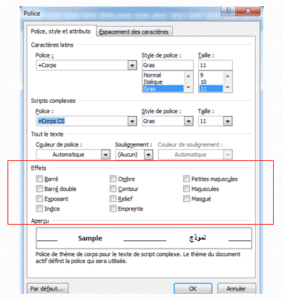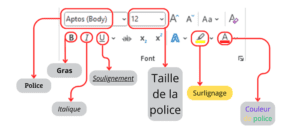La sélection et la mise en forme des caractères
Le traitement de texte
7. La sélection du texte
- la plupart des manipulations effectuées sur un texte, ou sur une partie de ce texte (caractère, mot, paragraphe, …), nécessite sa sélection.
- Un texte sélectionné est mis en surbrillance.
- La sélection peut se faire avec la souris, le clavier ou avec les deux.
Pour sélectionner :
- un mot –> Double-cliquer sur le mot,
- une ligne –> Un clic dans la marge du début de ligne
- une phrase –> CTRL+ clique sur la phrase
- un paragraphe –> Triple cliquer sur le paragraphe ou double-cliquer dans la marge du début de ligne
- tout le document Triple-clic dans la marge du début de ligne
En général pour sélectionner un ensemble de caractère : cliquer glisser de début jusqu’à la fin, ou cliquer au début, puis shift+clic à la fin.
8. La mise en forme des caractères
La mise en forme d’un document représente habituellement la dernière étape du travail.
La mise en forme d’un caractère consiste a leur appliquer des attributs de mise en valeur tels que le gras, l’italique ou le soulignement.
Attributs des caractères
Onglet: accueil, bloc police
- Les choix de la partie supérieure de cette boîte de dialogue se retrouvent sur le ruban de l’onglet Accueil.
- Sélectionnez les cases à cocher pour assigner les Attributs de mise en forme.
La mise en forme des caractères
9. Annuler, Rétablir et Répéter
Zone de lancement rapide, Annuler –> Annule la (les) dernière(s) opération(s)
Zone de lancement rapide, Rétablir –> Annule l’action de la commande Annuler
Le bouton (reproduire la mise en forme) –> permet de répéter la mise en forme précédente.